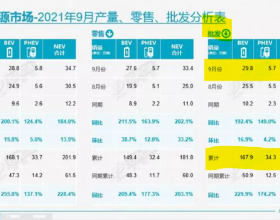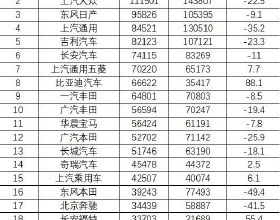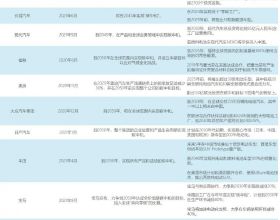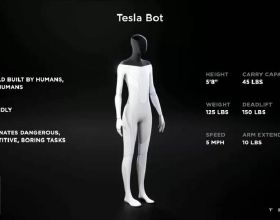應該很多升級了win11系統的小夥伴都注意到了,Win11預設開啟了記憶體壓縮功能。
其實微軟早在Win10中就已經啟用了記憶體壓縮機制,如今在Win11中也繼續啟用。
所謂記憶體壓縮就是壓縮記憶體中的資料,從而達到記憶體佔用少的效果,這樣也可以減少Swap頻次,帶來更高的I/O效率。
但是開啟記憶體壓縮後,對電腦的CPU是很不友好的,需要耗費很多的CPU資源。
這對使用CPU效能較弱裝置的使用者就是噩夢,佔用太多CPU空間,電腦就容易出現卡頓。
那麼應該怎麼關閉呢?一起來看下吧!
首先,在鍵盤上按下【win+R】組合鍵,調出執行視窗,輸入【PowerShell】,然後回車開啟命令列。
接著,輸入以下命令:【Enable-MMAgent -mc】,回車執行。
最後重啟系統,記憶體壓縮就關閉了。
如果後續你還想開啟記憶體壓縮,開啟的方法跟關閉的方法是差不多的。
依然是先調出執行視窗,輸入【Powershell】,回車開啟命令列,然後使用以下命令:【Disable-MMAgent -mc】。
重啟系統後,記憶體壓縮就重新開啟了。
如果你的電腦CPU能力有限,記憶體對你來說也是夠用的,那麼建議你關閉記憶體壓縮。